[Para principiantes] 3 repite videos de aleteo de cabello!
Es un video repetido de aleteo de cabello para principiantes.
También explica cómo usar capas básicas y partes de horas.
Si ya ha hecho una imagen, puede cargarla y aplicarla.
Por favor use todos los medios.
Video completado
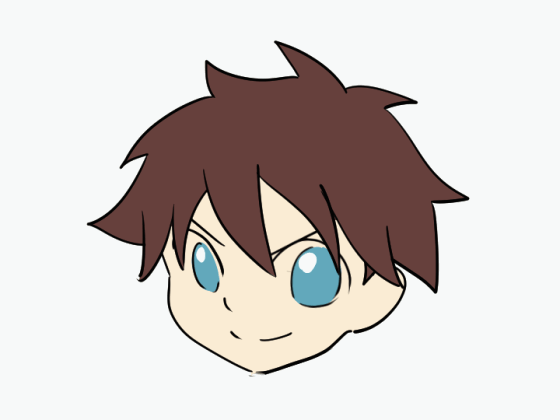
Introducción
↑ es la configuración cuando se abre.
En este caso, la cara y el cabello se crean en capas separadas porque están revoloteando.
↓ Quiero comenzar desde donde se hacen todos los materiales de la cara.
Sobre la conexión entre la línea de tiempo y las capas
Lo primero que quiere saber es cómo conectar la línea de tiempo y las capas.
Lo que está en la carpeta de animación se muestra en la línea de tiempo
Cuando crea una carpeta de capa en la carpeta de animación
Las imágenes en la carpeta de capas se muestran como una sola imagen.
Una sola capa se muestra como una sola imagen sin colocarla en una carpeta.
Si desea crear un dibujo lineal y un relleno por separado, cree un archivo de capa
Deberá insertar una capa.
Crear nueva carpeta de animación
Crea una carpeta de animación para crear una imagen de cabello
新 規 Haga clic en la nueva carpeta de animación en la línea de tiempo
↑ Se crea una nueva carpeta de animación en la capa.
Cambié mi nombre a cabello.
Al hacer una animación, es necesario cambiar de imagen.
Ponga la imagen a cambiar en la misma carpeta de animación
La imagen se cambia ingresando el número de capa en la línea de tiempo.
Crear nueva celda de animación
Lo siguiente es la creación de celdas (capas) para dibujar la imagen.
新 規 Haga clic en la nueva celda de animación en la línea de tiempo
↑ Se crea una celda (capa) en la carpeta de animación seleccionada.
↑ Esta vez, quiero separar el dibujo lineal de la pintura
Cree una carpeta de capas e inserte capas en esa carpeta.
Aquí nuevamente, la conexión entre la línea de tiempo y las capas
El nombre de la carpeta en la carpeta de animación será el nombre que se ingresará en la línea de tiempo.
No puede editar la imagen a menos que ingrese el nombre en la línea de tiempo
Complete la línea de tiempo antes de dibujar.
La ventana para seleccionar un nombre es
Puede abrirlo haciendo clic con el botón derecho del mouse en la línea de tiempo.
Seleccione un nombre en la ventana para completar la línea de tiempo.
Ahora estás listo para dibujar.
Se necesita tiempo y esfuerzo, pero es divertido verlo moverse, así que hagamos nuestro mejor esfuerzo.
* Suplemento (cambio de tiempo de visualización y rango de imagen)
Así es como cambiar cuando un número aparece en una posición intermedia en la línea de tiempo
La pantalla cambia cuando mueve el mouse a esta posición en la línea de tiempo.
El tiempo de visualización se puede cambiar en esta posición.
と No se puede cambiar en esta posición.
Haz clic, arrastra y suelta
El tiempo de visualización se ha acortado.
Tuve que repetir la entrada muchas veces hasta que noté esto, así que recuerda
muy conveniente.
Primer cabello
Dibujaré mi cabello.
↑ Dibujé solo arte lineal.
Pinté otra capa en la misma carpeta de capas.
Del mismo modo, el nombre y el número de la carpeta en la carpeta de animación se ingresarán en la línea de tiempo.
Listo para dibujar el segundo cabello
Dibuja una segunda pieza para mover el cabello.
Listo para eso
Haga clic en la nueva celda de animación.
De vez en cuando puede empujar una nueva carpeta de animación,
Regresemos con ctrl + z y haga clic nuevamente.
La celda se ha agregado a la ventana de capa.
Inicialmente agregado en capas,
Una vez que crea una carpeta de capa, se agrega la misma carpeta.
(La capa está en blanco)
Como expliqué anteriormente, necesito ingresar a la línea de tiempo
No puedo dibujar en capas en la carpeta de capas.
Haga clic derecho en la posición 4 en la línea de tiempo para abrir una ventana e ingrese un nuevo nombre que desee ingresar.
Ahora está listo para dibujar la segunda imagen.
A menudo aprendo las mismas cosas para aquellos que no pueden recordar,
Si lo recuerdas, por favor léelo.
Cabello, segunda pieza (piel de cebolla)
Dibujaré el segundo cabello
Aquí hay otra característica nueva.
Es difícil de recordar, pero hagamos nuestro mejor esfuerzo.
Haga clic en la piel de cebolla en la línea de tiempo.
Luego, la imagen anterior se mostró azulada.
Crearé una imagen haciendo referencia a esto.
Esta vez solo es necesario moverse
Está creado solo para la atmósfera.
El movimiento varía según el ancho del movimiento, por lo que debe intentarlo de varias maneras.
Veamos el movimiento una vez.
Puse fotos en la hoja alternativamente.

Fue así con dos piezas.
Creo que todo esto está bien.
Creo que es divertido terminar la animación una vez y hacer una animación con dos piezas.
Hacer cabello, tercera pieza
El método de hacer la tercera pieza es casi el mismo que la segunda pieza.
Haga clic en la nueva celda de animación en la hoja de tiempo y cree una carpeta como la segunda.
Luego ingrese la hoja de tiempo.
De nuevo, no puedes dibujar sin entrada.
Me caí en "¿Por qué no?"
Lo sigo escribiendo para mis mandamientos.
A continuación, haga clic en la piel de cebolla.
No creo que se muestre como arriba porque no hay una imagen detrás.
El azul es la imagen anterior, el verde es la siguiente imagen.
Como son tres repeticiones, para que no tengan la misma forma,
La segunda pieza, la tercera pieza a dibujar, la primera pieza
Se ingresa en la línea de tiempo.
En otras palabras, la imagen azul es la segunda imagen, y la imagen verde es la primera imagen.
Dibujé la tercera pieza.
También dibujé más o menos aquí, así que no tengo que preocuparme por otras imágenes.
* Suplemento (cómo agregar celdas)
Este es un método para agregar una celda sin hacer clic en una nueva celda de animación.
Muy fácil, carpeta de capas y capa
Solo agrégalo a la carpeta de animación.
Haga clic en la nueva carpeta de capa en la ventana de capa
Luego se agregará como un número (004) junto al número que se serializó hasta ahora.
Sin embargo, dado que la carpeta está vacía, debe agregar una capa.
La capa se ha agregado utilizando el método de adición de capa normal.
Si completa la línea de tiempo, puede dibujar.
Cómo copiar la hoja de tiempo
Quiero repetir la hoja de tiempo, así que copie la hoja.
No es necesario copiar si es tan corto, pero en el caso de organizar varios caracteres, copiar y pegar es rápido.
Haga clic en la primera línea de tiempo (1 lugar) de la primera imagen.
Mientras mantiene presionada la tecla Ctrl en el teclado,
Haga clic en la primera línea de tiempo (4 lugares).
Mientras mantiene presionada la tecla Ctrl en el teclado
Haga clic en la primera línea de tiempo (7 lugares) en la siguiente imagen
Luego haga clic derecho
Elija Copiar
Haga clic derecho en la posición que desea pegar, esta vez a las 10, y pegue
La pasta ya está completa.
Porque esto no se repetirá
Quiero reducir el número de fotogramas en la línea de tiempo.
Cómo reducir el marco
La línea de tiempo se divide en 24 cuadros por segundo.
Eliminar los 6 cuadros innecesarios en el mismo.
En otras palabras, se convierte en una animación que se repite dos veces en aproximadamente 0,8 segundos.
Haga clic derecho en la línea de tiempo.
Elija Eliminar marco.
Quiero eliminar 6 cuadros, ingrese 6 y el número y presione OK.
Esto completa la animación de tres repeticiones (0 + 18) dos veces.
Presione el triángulo rectángulo (reproducir / detener) en la hoja de tiempo para verificar el movimiento.
exportación de gif
Exporte la animación para publicar en SNS y sitios de ilustración.
Esto es el fin. Gracias por mirar hasta aquí.
Casi, hagamos nuestro mejor esfuerzo.
Exporte la animación del archivo y seleccione GIF animado.
Establezca la ubicación y el nombre para guardar en la siguiente pantalla.
↓ imagen será la pantalla después de esa pantalla
Realice los ajustes anteriores y presione OK
¡Gracias por tu duro trabajo!
Esto completa la animación.
Verifique los datos exportados.

Tres piezas resultarán en un intenso movimiento del cabello.
Se necesita un segundo o más para hacer un movimiento suave del cabello, por lo que aumenta el número de pelos.
Si está dibujando su cuerpo, se verá como si moviera ropa y decoraciones.
Este es el final de la explicación.
Me alegro si puedes usarlo como referencia.
























Comentario